Herstel Ethernet Unidentified Network op Windows 10
Bijgewerkt Januari 2023: Krijg geen foutmeldingen meer en vertraag je systeem met onze optimalisatietool. Haal het nu op - > deze link
- Download en installeer de reparatietool hier.
- Laat het uw computer scannen.
- De tool zal dan repareer je computer.
In deze handleiding laten we u zien hoe u het Ethernet Unidentified Network-probleem op Windows 10 kunt oplossen.Als en wanneer dit gebeurt, zou u geen toegang kunnen krijgen tot internet, hoewel het netwerk operationeel zal zijn.In sommige gevallen kan uw Ethernet-netwerk een geel uitroepteken weergeven, terwijl u in andere gevallen wordt begroet met het bericht 'Geen netwerktoegang'. Dit zou een aanvulling zijn op het bericht Niet-geïdentificeerd netwerk dat in het scherm Netwerkverbinding zou worden weergegeven.
Welnu, geen toegang krijgen tot het World Wide Web is zonder enige twijfel het meest irritante probleem voor elke gebruiker.Veel gebruikers hebben hun zorgen over deze fout al gedeeld op de Microsoft-forums.Als u een van hen bent, zal deze gids u helpen.Vandaag bespreken we alle plausibele oorzaken voor dit probleem en, nog belangrijker, hoe u dit Ethernet Unidentified Network-probleem op Windows 10 kunt oplossen.Volg mee voor de gedetailleerde instructies.
Oplossing: Ethernet Unidentified Network op Windows 10
Hoewel er nogal wat redenen kunnen zijn voor de bovengenoemde fout, lijkt een onjuiste IP-configuratie de meest voorkomende te zijn.In dezelfde lijn kunnen corrupte netwerkinstellingen ook in deze fout worden weergegeven.In sommige gevallen kan het probleem worden toegeschreven aan de Windows Defender Firewall.Om nog maar te zwijgen van het feit dat als u een oud netwerkstuurprogramma gebruikt, het genoemde probleem ook op handen is.Dat gezegd hebbende, zal deze gids de verschillende methoden beschrijven om deze problemen op te lossen, die op hun beurt ook het Ethernet Unidentified Network-probleem op uw Windows 10-pc zullen oplossen.
Oplossing 1: gebruik de probleemoplosser voor netwerken
Hoewel het misschien een lastige klus is om handmatig de oorzaak van dit probleem te achterhalen, kunt u het deze keer gelukkig aan Windows overlaten.Microsoft wordt geleverd met een ingebouwde probleemoplosser die zich richt op het identificeren en oplossen van netwerkproblemen.Hier leest u hoe u volledig gebruik kunt maken van deze functie:
Belangrijke opmerkingen:
U kunt nu pc-problemen voorkomen door dit hulpmiddel te gebruiken, zoals bescherming tegen bestandsverlies en malware. Bovendien is het een geweldige manier om uw computer te optimaliseren voor maximale prestaties. Het programma herstelt veelvoorkomende fouten die kunnen optreden op Windows-systemen met gemak - geen noodzaak voor uren van troubleshooting wanneer u de perfecte oplossing binnen handbereik hebt:
- Stap 1: Downloaden PC Reparatie & Optimalisatie Tool (Windows 11, 10, 8, 7, XP, Vista - Microsoft Gold Certified).
- Stap 2: Klik op "Start Scan" om problemen in het Windows register op te sporen die PC problemen zouden kunnen veroorzaken.
- Stap 3: Klik op "Repair All" om alle problemen op te lossen.
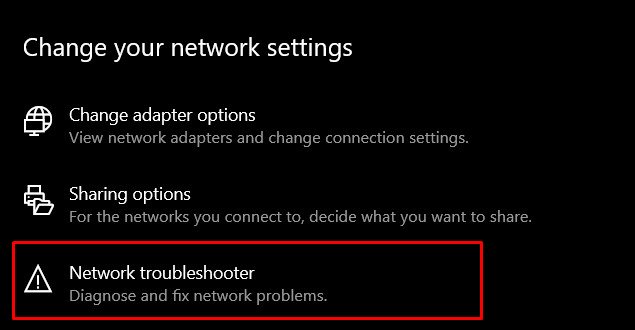
- Druk op de sneltoetscombinaties van Windows + I om de pagina Instellingen te openen.
- Ga daarbinnen naar Netwerk en internet en klik op Netwerkprobleemoplosser.
- Het scant nu op mogelijke netwerkproblemen en geeft een overzicht van de problemen waarmee u mogelijk wordt geconfronteerd.
- Selecteer degene die gesynchroniseerd is met de huidige situatie en ga verder met de instructies op het scherm.
Als u klaar bent, start u uw pc opnieuw op en controleert u of het Ethernet Unidentified Network-probleem op Windows 10 is opgelost of niet.Als het er nog steeds is, zijn hier enkele andere oplossingen die u zou kunnen proberen.
Oplossing 2: DNS doorspoelen/IP-adres vernieuwen
Zoals eerder vermeld, kunnen problemen met uw huidige IP-adres de oorzaak van deze fout zijn.In dit opzicht kunt u een nieuw IP-adres voor uw installatie vernieuwen.In dezelfde zin kan het doorspoelen van de DNS in dergelijke gevallen ook nuttig zijn.Beide worden hieronder toegelicht.
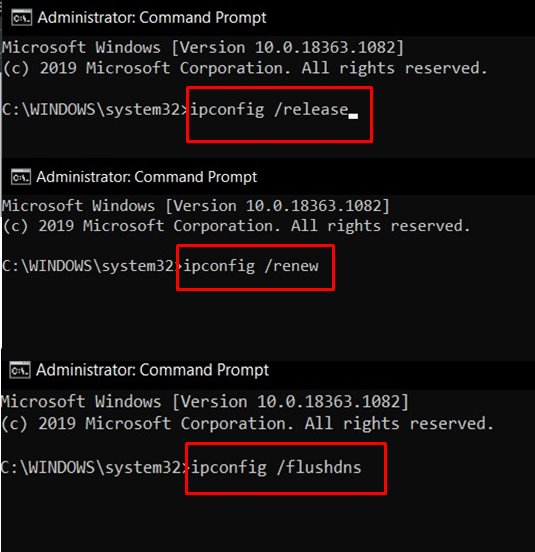
- Ga eerst en vooral naar het menu Start en zoek naar CMD.
- Start vervolgens dit opdrachtpromptvenster als beheerder.
- Typ nu beide opdrachten in het CMD-venster om het huidige IP-adres vrij te geven en een nieuw te vernieuwen
ipconfig /releaseipconfig /renew
- Zodra dat is gebeurd, is het tijd om de DNS door te spoelen.Gebruik daarvoor de onderstaande commando's:
ipconfig /flushdns
Sluit nu de opdrachtprompt en kijk of het probleem met Ethernet Unidentified Network op uw Windows 10-pc is opgelost.
Fix 3: Reset TCP/IP
In de eenvoudigste bewoordingen is TCP/IP een netwerkprotocol waarmee twee computers met elkaar kunnen communiceren.Problemen met het Transmission Control Protocol of het Internet Protocol zullen er direct toe leiden dat uw pc geen datapakketten kan verzenden of ontvangen.De beste gok is in dat geval om het netwerk TCP/IP als volgt te resetten:
- Start het CMD-venster als beheerder vanuit het menu Start.
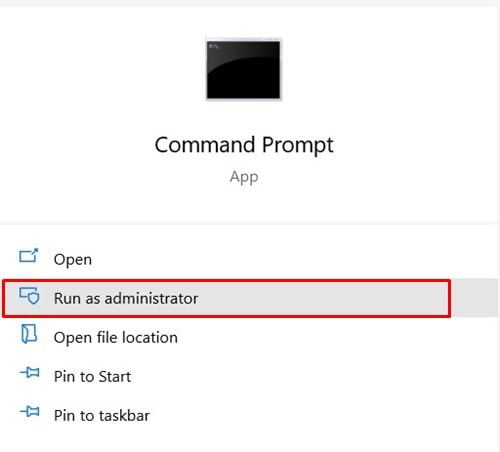
- Voer vervolgens de volgende twee opdrachten daarin uit:
netsh winsock resetnetsh int ip reset
- Als u klaar bent, sluit u het CMD-venster en controleert u of het probleem met Ethernet Unidentified Network op uw Windows 10-pc is opgelost.
Oplossing 4: schakel Windows Defender Firewall uit
In sommige gevallen kan de Windows Firewall of een antivirus-app van derden een conflict veroorzaken met het netwerk, waardoor het geen verbinding tot stand kan brengen.Dit gebeurt meestal wanneer de antivirus een beetje overbeschermend werkt en uiteindelijk een vals positief markeert.In dat geval kunt u uw antivirusprogramma of Windows Firewall tijdelijk uitschakelen en kijken of het een gunstig resultaat geeft of niet.
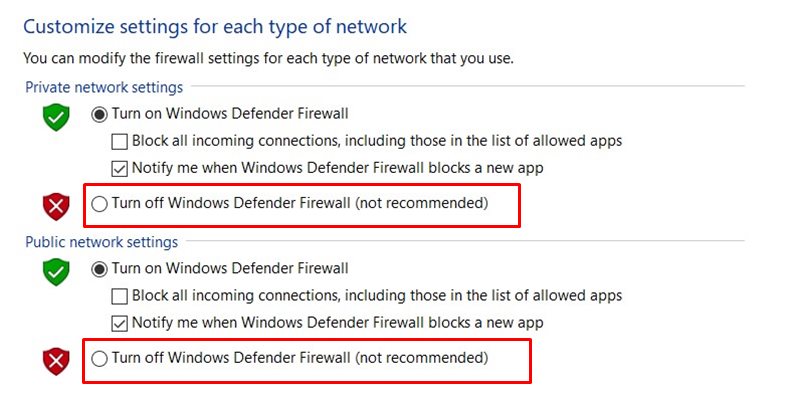
- Zoek dus naar Windows Defender Firewall vanuit het menu Start.
- Klik vervolgens op de optie Windows Defender Firewall in- of uitschakelen in de linkermenubalk.
- Selecteer ten slotte Windows Defender Firewall uitschakelen onder zowel de openbare als de privénetwerksecties.
- Kijk of het het probleem met Windows 10 Ethernet Unidentified Network kan oplossen of niet.
Oplossing 5: netwerkstuurprogramma bijwerken
Het gebruik van een verouderd netwerkstuurprogramma zal zeker nogal wat problemen veroorzaken en zou ook de reden kunnen zijn achter dit ethernetprobleem.Het wordt dus ten zeerste aanbevolen om te controleren op de nieuwste versie van deze stuurprogramma's en deze te installeren.Hier zijn de stappen voor hetzelfde.
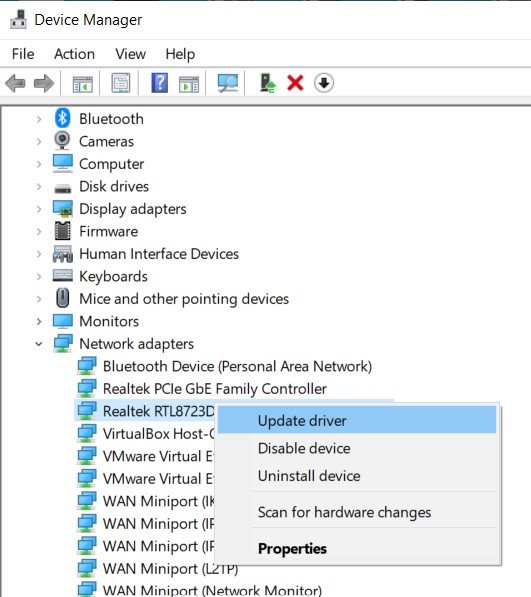
- Gebruik de WIndows+X-sneltoetsen en selecteer Apparaatbeheer in het menu dat verschijnt,
- Ga daarbinnen naar Netwerkadapters en klik om het uit te vouwen.
- Klik vervolgens met de rechtermuisknop op uw adapter en selecteer Stuurprogramma bijwerken
- selecteer vervolgens Automatisch zoeken naar bijgewerkte stuurprogrammasoftware.
- Windows zoekt nu online naar de nieuwste stuurprogramma's en installeert deze automatisch.
Als u klaar bent, start u uw pc opnieuw op en controleert u op het probleem met Windows 10 Ethernet Unidentified Network.Als je het onder ogen ziet, dan is er nog iets om uit te proberen.
Fix 6: stuurprogramma's opnieuw installeren
Als geen van de bovenstaande methoden gunstige resultaten heeft opgeleverd, kunt u overwegen de netwerkstuurprogramma's te verwijderen en vervolgens opnieuw te installeren.
- Klik dus met de rechtermuisknop op het Windows-pictogram op de taakbalk en selecteer Apparaatbeheer.
- Ga naar het gedeelte Netwerkadapters en klik om het uit te vouwen.
- Klik er met de rechtermuisknop op en selecteer Apparaat verwijderen.
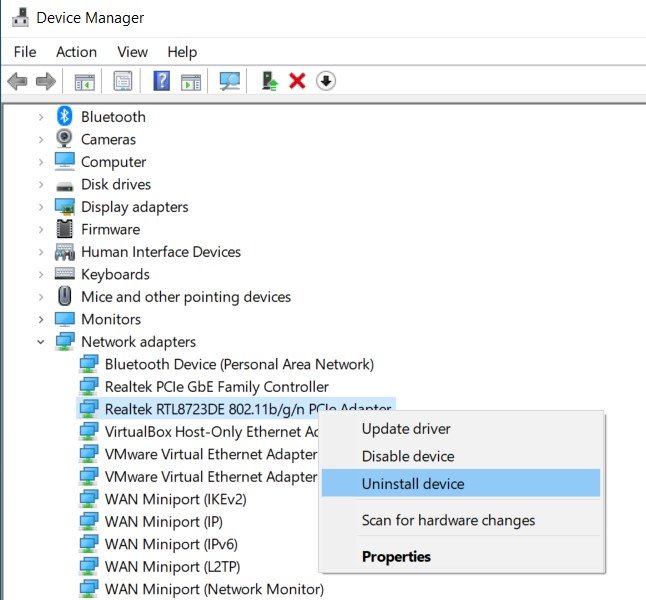
- Eenmaal verwijderd, start u uw pc opnieuw op en de stuurprogramma's zouden automatisch moeten worden geïnstalleerd.
- Als dat niet gebeurt, ga dan opnieuw naar Apparaatbeheer.
- Klik met de rechtermuisknop op uw pc-naam bovenaan en selecteer Scannen op hardwarewijzigingen.
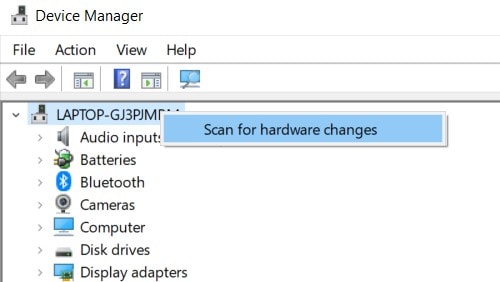
- Het zoekt dan naar de ontbrekende netwerkstuurprogramma's en installeert het vervolgens ook.Uw probleem zou nu verholpen moeten zijn.
Hiermee sluiten we de gids af over hoe u het Ethernet Unidentified Network-probleem op uw Windows 10-pc kunt oplossen.We hebben zes verschillende methoden voor hetzelfde gedeeld, laat het ons weten in de opmerkingen welke in uw geval succes heeft opgeleverd.Om af te ronden, hier zijn enkele iPhone-tips en -trucs, pc-tips en -trucs, en Android-tips en -trucs die ook uw aandacht verdienen.

